Das regelmäßige Sichern Ihres iPhone XS Max ist sehr wichtig, insbesondere wenn Sie einige sensible Daten darauf haben. Die Backups schützen Ihre Daten und ermöglichen es Ihnen, sie abzurufen, falls die Dinge schief gehen und Ihr Telefon kaputt geht.

Die beiden wichtigsten Möglichkeiten zum Sichern Ihres XS Max sind entweder die Verwendung von iCloud oder iTunes.
Die iCloud-Route
Neben der Aufbewahrung Ihrer Fotos und Dokumente kann iCloud auch zum Sichern Ihres iPhone XS Max verwendet werden. Beachten Sie, dass die Standardgröße des jedem iCloud-Benutzer zugewiesenen Speichers nur 5 GB beträgt und dass es ratsam sein könnte, in zusätzlichen Speicher zu investieren, insbesondere wenn Sie vorhaben, die Sicherungsoption aktiv zu halten. Mit iCloud können Sie Apps, Spiele, Videos, Fotos, Anrufprotokolle und alle anderen Daten sichern. So funktioniert es:
1. Sie benötigen während des gesamten Vorgangs eine stabile WLAN-Verbindung, um Datenschäden oder -verluste zu vermeiden. Stellen Sie daher zunächst sicher, dass Sie eine gute Verbindung haben.
2. Tippen Sie auf dem Startbildschirm auf das App-Symbol „Einstellungen“, um es zu öffnen.
3. Sobald sich der Hauptbildschirm der App öffnet, sollten Sie auf Ihre Apple-ID tippen (sie befindet sich oben auf dem Bildschirm). Geben Sie bei Bedarf Ihre Anmeldedaten ein und melden Sie sich an.
4. Suchen Sie als Nächstes die Registerkarte „iCloud“ auf dem Hauptbildschirm Ihrer Apple-ID und tippen Sie darauf.
5. In diesem Schritt sollten Sie die Elemente auswählen, die Sie in Ihrem iCloud-Speicher sichern möchten, indem Sie die Schieberegler daneben drücken. Um Ihre Kontakte zu sichern, tippen Sie auf „Zusammenführen“, wenn Ihr iPhone XS Max eine Eingabeaufforderung anzeigt, wenn Sie auf den Schieberegler neben „Kontakte“ tippen. Um Ihre Fotos zu sichern, tippen Sie auf den Schieberegler neben „Fotos“ und dann auf „iCloud-Fotomediathek“.
6. Scrollen Sie nach Abschluss des Auswahlvorgangs zum Ende der Liste und tippen Sie auf die Registerkarte „iCloud-Backup“.
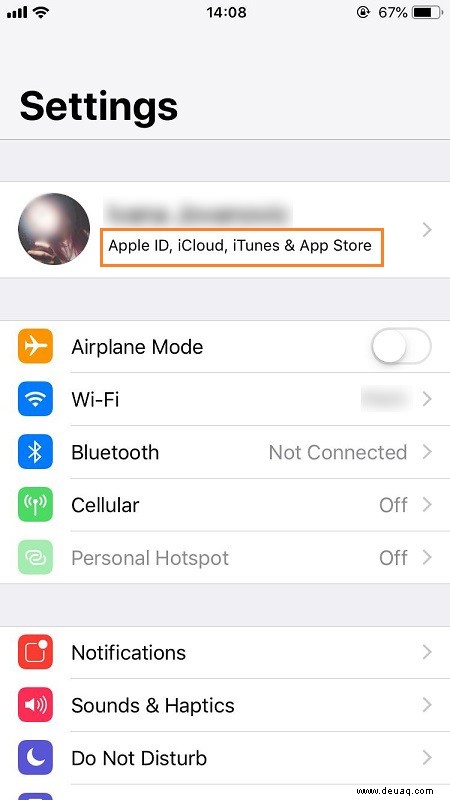
7. Tippen Sie auf die Schaltfläche „Jetzt sichern“.
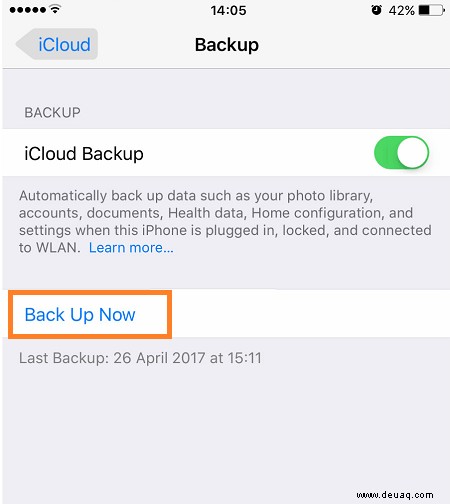
8. Optional können Sie das „iCloud-Backup“ auf diesem Bildschirm ein- oder ausschalten.
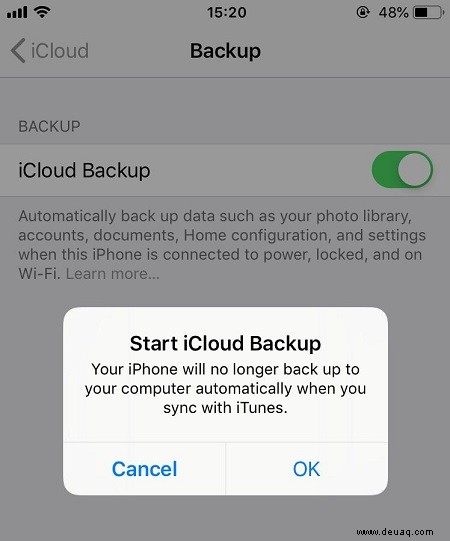
Die iTunes-Route
Anstelle von iCloud können Sie Ihr Telefon auch über iTunes sichern. Es ist einfach zu tun und völlig kostenlos. Mit Hilfe von iTunes können Sie alle Ihre Daten auf Ihrem PC oder Mac speichern. Im Vergleich zur iCloud-Route müssen Sie keinen zusätzlichen Speicherplatz kaufen, wenn Sie die 5-GB-Schwelle überschreiten. So funktioniert es:
1. Installieren Sie iTunes auf Ihrem Computer. Stellen Sie sicher, dass es sich um die neueste verfügbare Version handelt.
2. Verbinden Sie Ihr iPhone XS Max über das USB-Kabel mit dem Computer.
3. Sobald das Telefon verbunden ist, sollten Sie die iTunes-App starten.
4. Als nächstes sollten Sie Ihr Telefon auswählen.
5. Tippen Sie im Menü auf der linken Seite des Bildschirms auf die Registerkarte „Zusammenfassung“.
6. Wählen Sie danach die Backup-Optionen aus dem Menü „Backups“. Sie können zwischen automatischer und manueller Sicherung wählen. Im Abschnitt „Automatisch“ können Sie zwischen dem Speichern Ihrer Daten in iCloud und Computer wählen. Wählen Sie die Option „Dieser Computer“. Außerdem wird empfohlen, das Kästchen „iPhone-Backup verschlüsseln“ anzukreuzen.
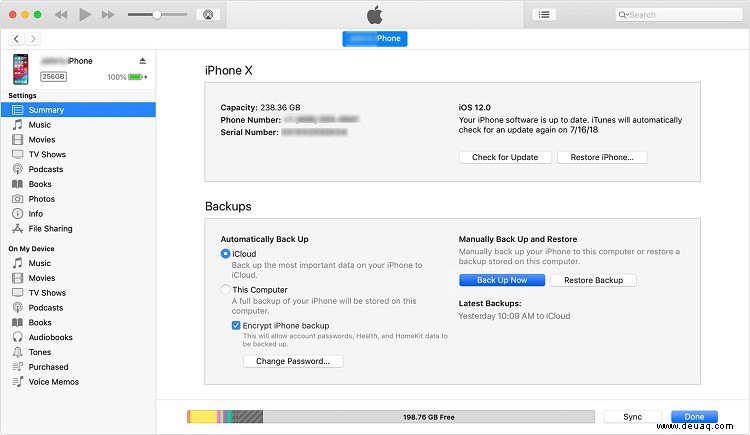
7. Klicken Sie auf die Schaltfläche „Jetzt sichern“ und warten Sie, bis der Vorgang abgeschlossen ist.
Abschließende Gedanken
Da Ihre Daten sicher gesichert sind, müssen Sie sich keine Sorgen machen, dass sie im Katastrophenfall verloren gehen könnten. Unabhängig davon, welche Route Sie wählen, stellen Sie sicher, dass die automatische Sicherungsoption aktiviert bleibt.